Verificați recomandările experților pentru a scăpa de eroare
- Eroarea 0xc000006A este în general întâlnită atunci când utilizatorii introduc o parolă incorectă în timp ce cântă.
- Deși scrie că contul a fost blocat, nu este întotdeauna cazul, iar utilizatorii se pot conecta.
- Pentru a remedia lucrurile, verificați dacă expiră contul/parola, utilizați parola anterioară sau ștergeți memoria cache a browserului, printre alte soluții.
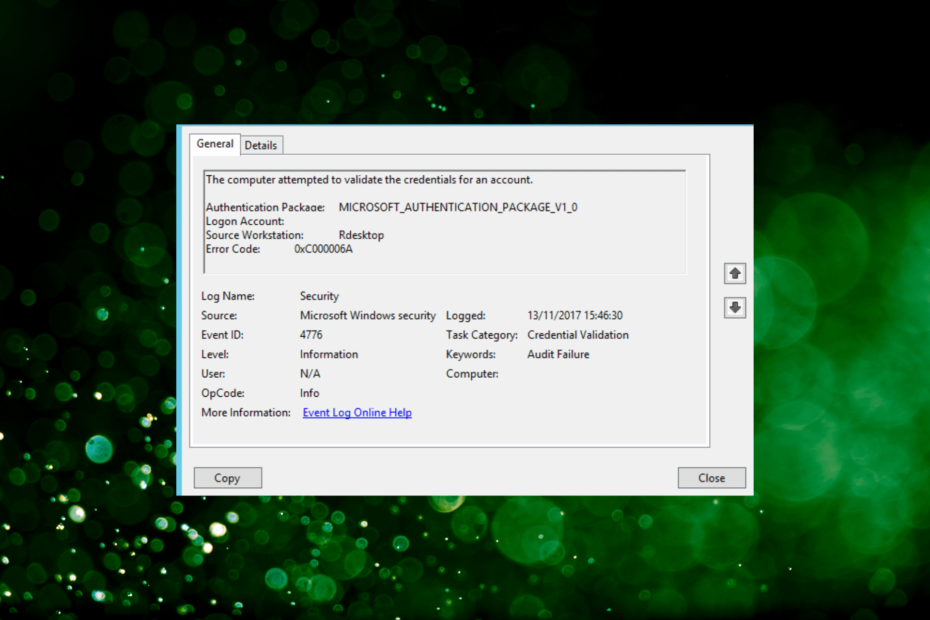
XINSTALAȚI FÂND CLIC PE DESCARCARE FIȘIER
- Descărcați Instrumentul de reparare PC Restoro care vine cu tehnologii brevetate (brevet disponibil Aici).
- Clic Incepe scanarea pentru a găsi probleme Windows care ar putea cauza probleme PC-ului.
- Clic Repara tot pentru a remedia problemele care afectează securitatea și performanța computerului.
- Restoro a fost descărcat de 0 cititorii luna aceasta.
Windows Server este conceput pentru ca organizațiile și întreprinderile să aibă un control mai bun asupra computerului și diferă de versiunile obișnuite ale sistemului de operare. Erorile pe acesta nu sunt neobișnuite și mulți au raportat recent că l-au văzut 0xc000006a în Vizualizatorul de evenimente.
Când verificarea jurnalelor de erori, problema apare ca ID de eveniment 4776, iar descrierea arată: Computerul a încercat să valideze acreditările pentru un cont, urmat de detaliile critice. Deci, dacă ați primit eroarea, continuați să citiți pentru a afla totul despre ea!
Ce este blocarea contului 0xC000006A?
Eroarea apare atunci când încercați să vă conectați la un cont cu numele de utilizator corect, dar cu o parolă incorectă. Motivul eșecului 0xc000006A este listat ca nume de utilizator necunoscut sau parolă greșită. După cum s-a spus, conturile nu sunt blocate în toate cazurile, ceea ce îi pune pe administratori într-un murdărire.
Iată câteva motive pentru care utilizatorii întâmpină eroarea:
- Acreditări de conectare incorecte: Ca și în mesajul de eroare, este cel mai probabil ca utilizatorul final să introducă date de conectare incorecte, în special parola, declanșând eroarea.
- Setări prost configurate: Adesea, setările de domeniu sau de rețea greșite pot duce la această situație. Verificați modificările recente și anulați-le.
- Parola a expirat: În multe cazuri, parola utilizatorului a expirat și continuă să o folosească pe cea veche. Deci, verificați asta!
- Parolă veche stocată în cache: Mulți administratori au raportat că parola utilizatorului a fost stocată în memoria cache a browserului sau a unei aplicații, care a fost ulterior folosită pentru încercările de conectare. Ca urmare, 0xc000006a au apărut în jurnalele de evenimente.
Cum repar 0xC000006A?
Înainte de a trece la soluțiile ușor complexe, încercați mai întâi aceste soluții rapide:
- Reporniți dispozitivul afectat și apoi încercați să vă conectați.
- Asigurați-vă că un cont nu este expirat. Verificați acest lucru pentru toate conturile înregistrate.
- Dacă vreo parolă a fost schimbată recent, reveniți la cele anterioare și apoi verificați dacă problema de conectare este rezolvată.
- Asigurați-vă că portul 3389 nu este deschis pentru Internet și verificați dacă 0xc000006A e reparat.
Dacă niciuna dintre acestea nu funcționează, mergeți la corecțiile enumerate în continuare.
1. Utilizați PowerShell pentru a rula câteva comenzi
- presa Windows + R a deschide Alerga, tip powershell, și lovit Ctrl + Schimb + introduce.
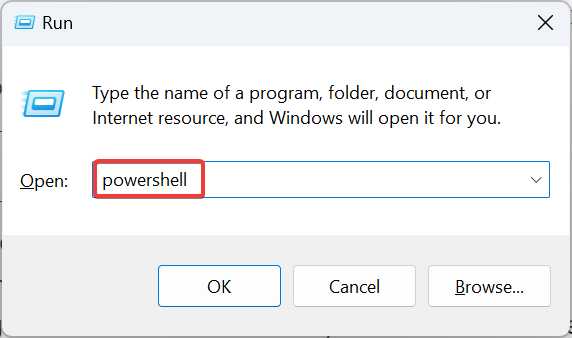
- Clic da în UAC prompt.
- Acum, lipiți următoarele două comenzi individual și apăsați introduce după fiecare:
Nltest /DBFlag: 2080FFFFRestart-Service Netlogon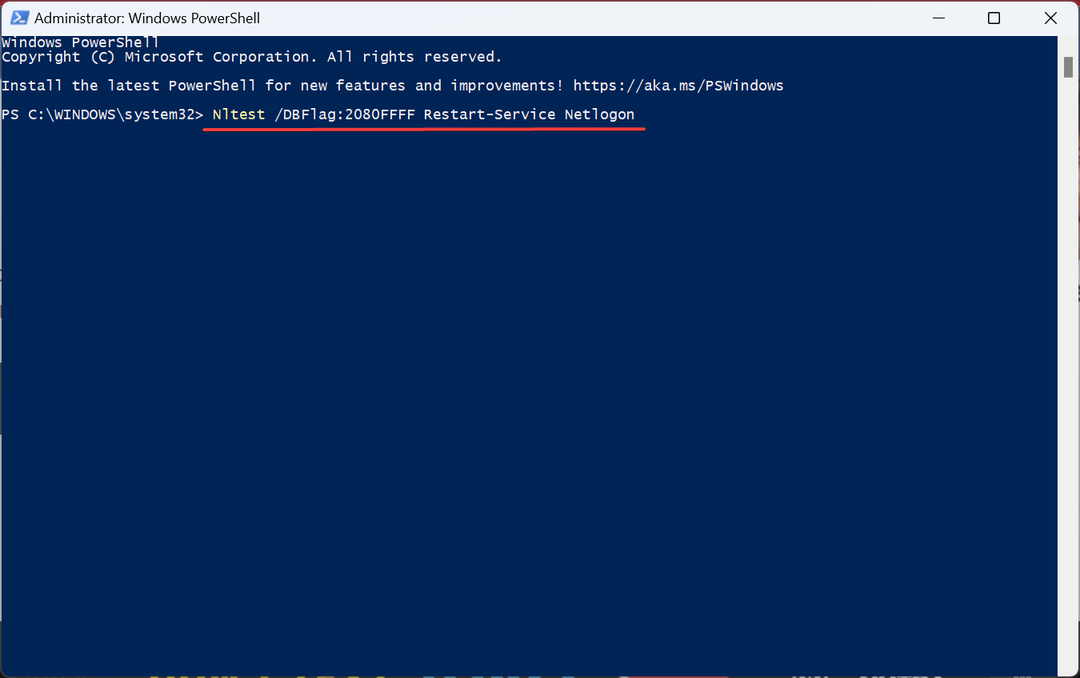
Sfat de expert:
SPONSORIZAT
Unele probleme ale PC-ului sunt greu de rezolvat, mai ales când vine vorba de depozite corupte sau de fișiere Windows lipsă. Dacă întâmpinați probleme la remedierea unei erori, este posibil ca sistemul dumneavoastră să fie parțial defect.
Vă recomandăm să instalați Restoro, un instrument care vă va scana mașina și va identifica care este defecțiunea.
Click aici pentru a descărca și a începe repararea.
Comenzile de aici activează autentificarea Verbose Netlogon pentru controlerul de domeniu. Aceasta va crea un netlogon.log fișier care va enumera cazurile de încercări eșuate de conectare și va ajuta utilizatorii să identifice dispozitivul problematic de pe domeniu.
După ce l-ați identificat, luați măsurile necesare pentru a remedia 0xc000006A eroare de blocare a contului.
- Mergi la Site-ul oficial al Microsoft, și faceți clic pe Descarca a obține Instrumente de blocare și gestionare a contului.
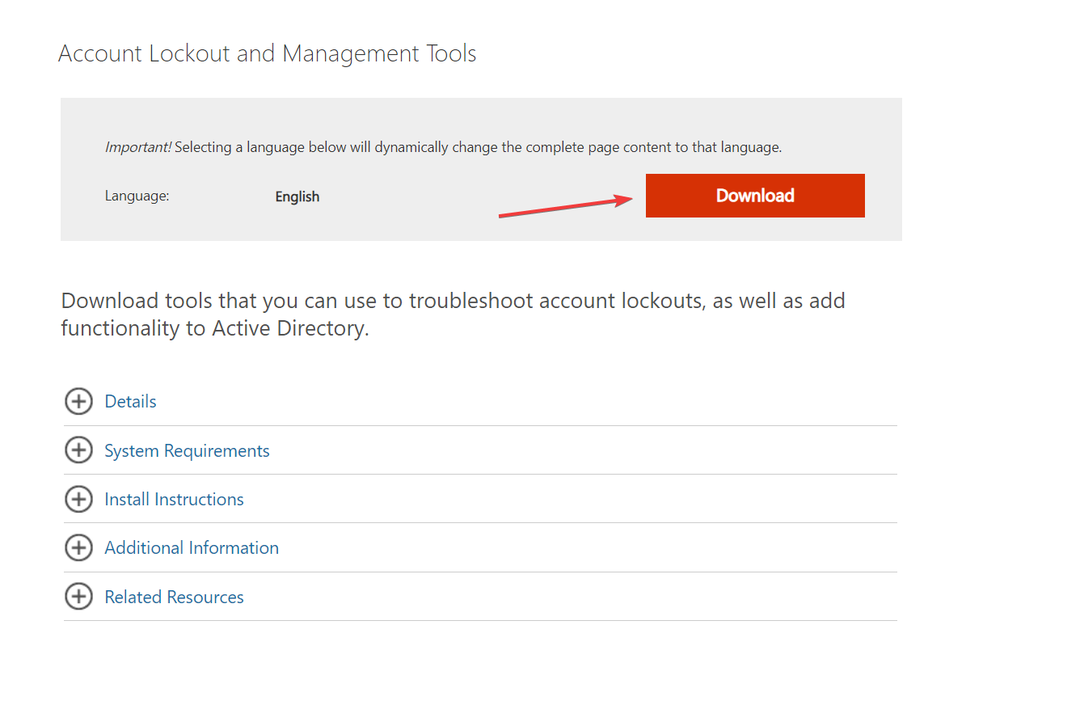
- Rulați fișierul descărcat și faceți clic da pentru a accepta termenii licenței.
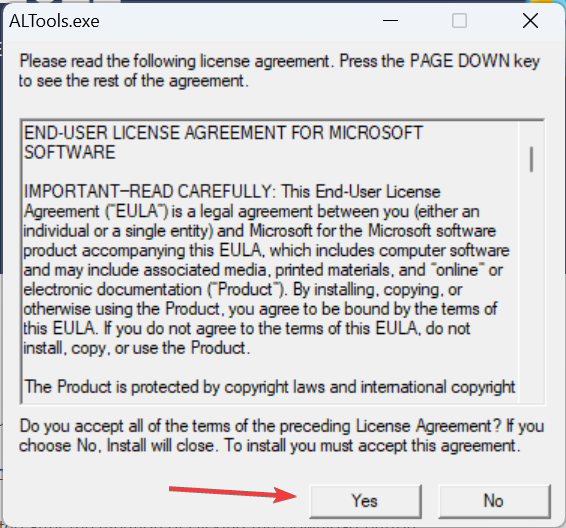
- Acum, faceți clic pe Naviga, alegeți o locație pentru a extrage fișierele, apoi faceți clic Bine.

- Rulați EventCombMT procesați pe fiecare DC și căutați instanțe ale ID-ului evenimentului.
Instrumentele de blocare a contului și de gestionare sunt o altă modalitate rapidă de a identifica dispozitivul problematic de pe domeniu și de a lua măsurile corective necesare. Și, deoarece descărcarea este oferită direct de la Microsoft, nu trebuie să vă preocupați de securitate și confidențialitate.
- Fix: sistem. Date. SqlClient. SqlException (0x80131904)
- AADSTS900561: Punctul final acceptă numai cererea de postare [Remediere]
- Eroare de chat Bing: conectați-vă pentru a vă continua conversația [Rezolvată]
- 0x80090011 Windows Hello Pin Error: Cum să o remediați rapid
- Metoda de conectare pe care încercați să o utilizați nu este permisă [Remediere]
3. Dezactivați unitățile de rețea mapate
- presa Windows + R a deschide Alerga, tip regedit în câmpul de text și apăsați introduce.
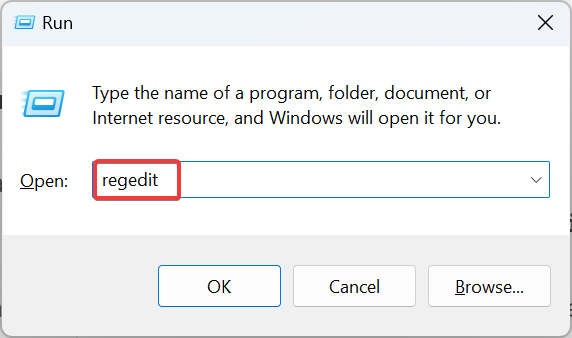
- Clic da în prompt.
- Acum, lipiți următoarea cale în bara de adrese și apăsați introduce:
HKEY_CURRENT_USER\Software\Microsoft\Windows\CurrentVersion\Policies\Explorer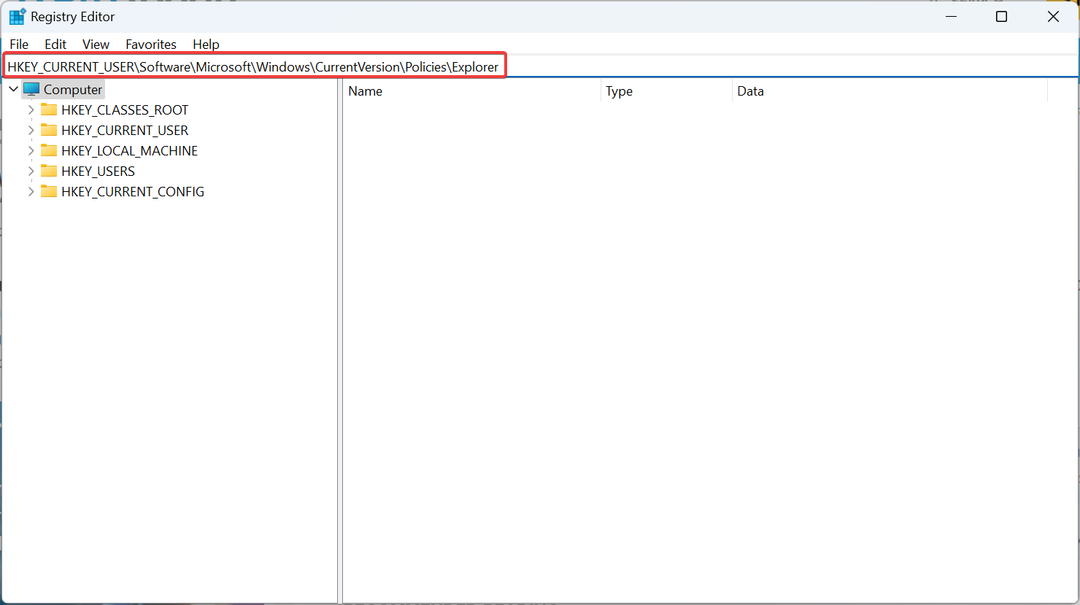
- Faceți clic dreapta pe porțiunea goală spre dreapta, treceți cursorul peste Nou, apoi selectați Valoare DWORD (32 de biți)., și numește-o NoNetConnectDisconnect.
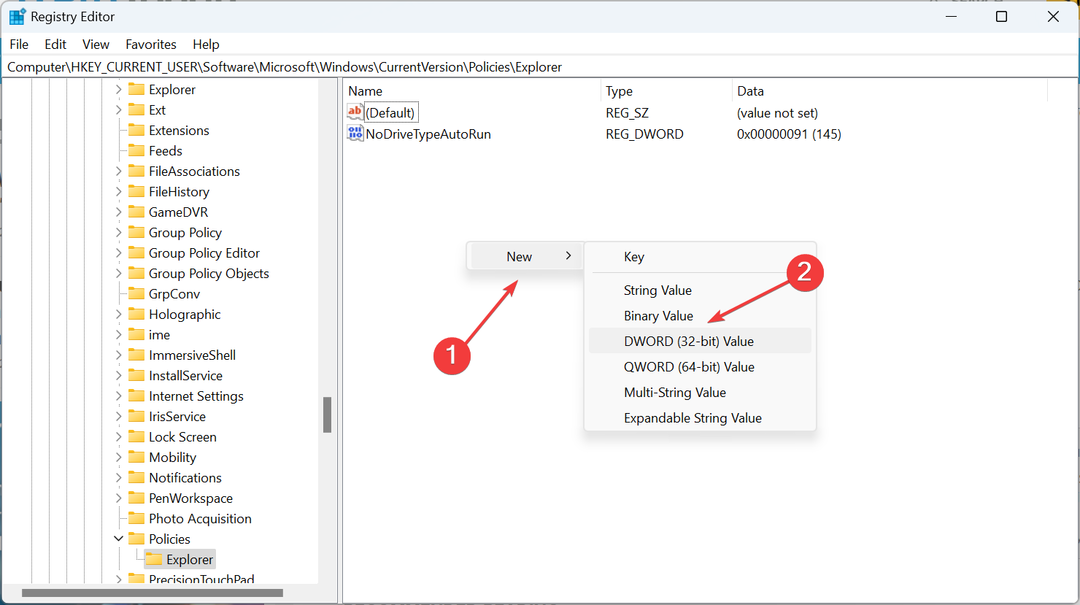
- Faceți dublu clic pe noul creat DWORD.
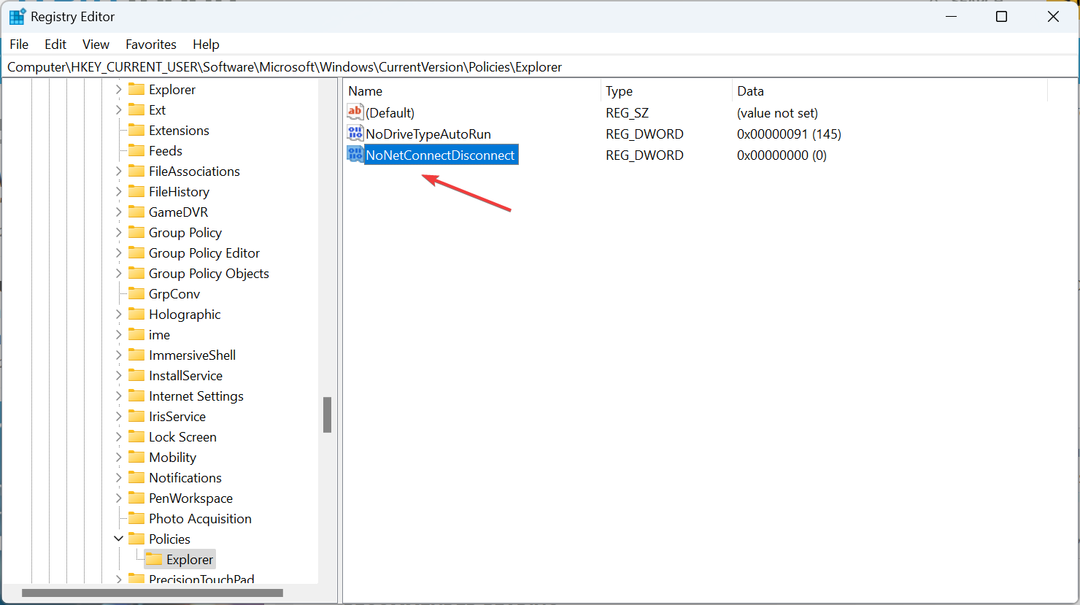
- introduce 1 sub Date valorice câmp de text și faceți clic Bine.
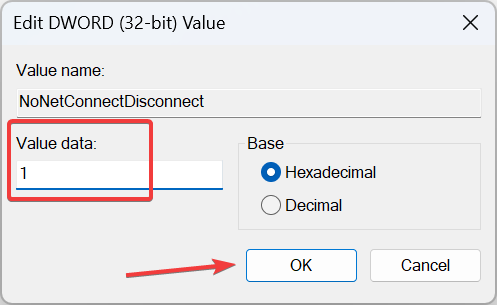
- Odată terminat, reporniți computerul pentru ca modificările să intre în vigoare și apoi verificați dacă instanțele de 0xc000006A reduce.
4. Ștergeți memoria cache a browserului
Pașii enumerați aici sunt pentru Chrome, dar conceptul se aplică tuturor browserelor și puteți găsi procesul exact pe site-ul său oficial. De asemenea, dacă aveți mai multe browsere instalate, asigurați-vă că ștergeți memoria cache pentru toate.
- Lansați browserul și apăsați Ctrl + Schimb + Șterge a deschide Sterge istoricul de navigare.
- Acum, selectează Tot timpul de la Interval de timp meniul derulant, bifați casetele de selectare pentru Cookie-uri și alte date ale site-ului și Imagini și fișiere stocate în cache, apoi faceți clic pe Date clare.
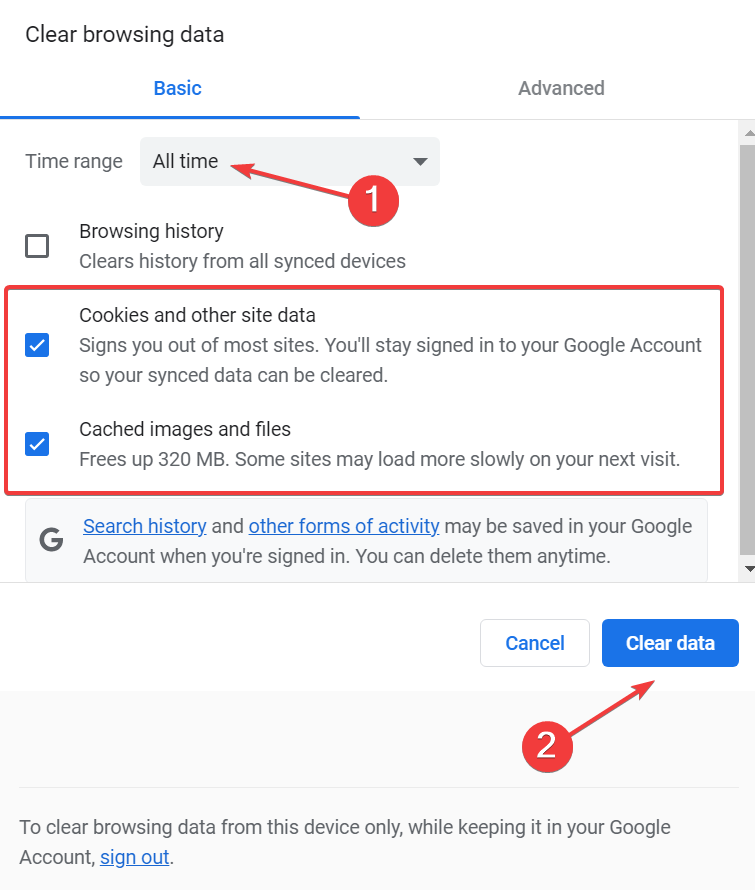
- După ce ați terminat, reporniți computerul și încercați să vă conectați cu noile acreditări.
Asta este! Dacă niciuna dintre soluțiile anterioare nu a funcționat, ar putea fi cache-ul stocat al browserului de vină pentru problemă. De asemenea, dacă aveți o altă aplicație care stochează acreditările de conectare în cache, dezinstalați aplicația pentru a repara 0xc000006A eroare.
Înainte de a pleca, verificați cele mai bune instrumente de backup de date pentru Windows Server pentru a putea prelua datele atunci când sunt blocate de pe computer.
Spuneți-ne care remediere a funcționat pentru dvs. în secțiunea de comentarii de mai jos.
Mai aveți probleme? Remediați-le cu acest instrument:
SPONSORIZAT
Dacă sfaturile de mai sus nu v-au rezolvat problema, este posibil ca computerul să întâmpine probleme mai profunde cu Windows. Iti recomandam descărcarea acestui instrument de reparare a PC-ului (evaluat excelent pe TrustPilot.com) pentru a le adresa cu ușurință. După instalare, faceți clic pe butonul Incepe scanarea butonul și apoi apăsați pe Repara tot.

